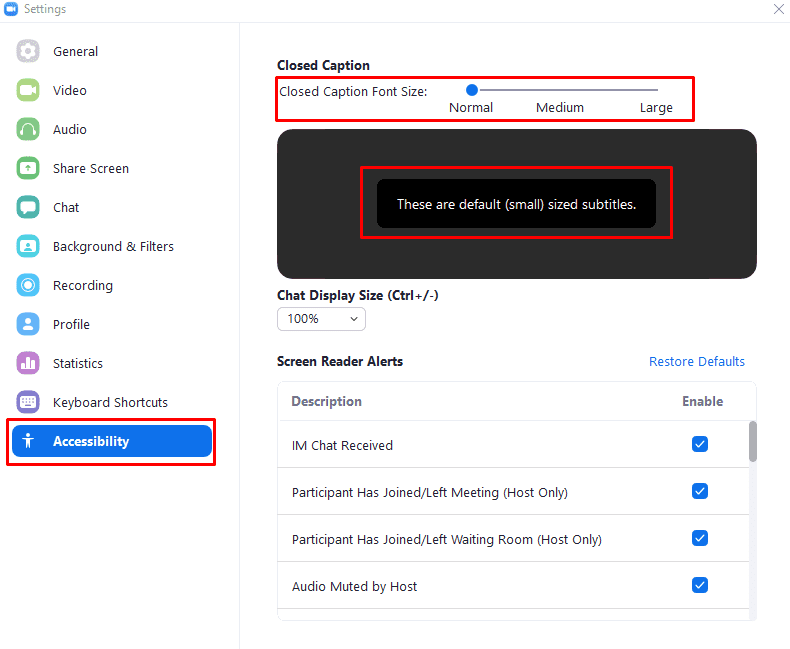Als je slechthorend bent, zijn ondertitels, ondertitels en gebarentaalvertalers waarschijnlijk een belangrijk onderdeel van je leven. Deze diensten zijn gunstig voor de mensen die ze nodig hebben. Maar helaas worden ze niet overal aangeboden.
Zoom heeft wel een ondertitelingsfunctie ingebouwd. Maar vanwege het live karakter van de meeste communicatie via Zoom, zijn er enkele vereisten. Om ondertiteling beschikbaar te maken in een vergadering, moet de host van de vergadering ervoor kiezen om de ondertiteling zelf te typen of de taak toe te wijzen aan een andere deelnemer aan de vergadering.
Als alternatief is het mogelijk om ondertitelingsservices van derden te gebruiken die Zoom's REST API voor ondertiteling ondersteunen om automatisch ondertiteling te genereren. Slechts één deelnemer of derde partij mag ondertiteling voor een vergadering aanleveren.
Pas de grootte van bijschriften op zoom aan
Ervan uitgaande dat bijschriften zijn ingeschakeld in uw vergadering, bevindt de knop om ze weer te geven zich aan de rechterkant van de bedieningsbalk van de vergadering. Als de bijschriften te klein zijn om ze gemakkelijk te kunnen lezen, kunt u de
lettertypegrootte in de instellingen van Zoom. Om toegang te krijgen tot de instellingen, klikt u op uw gebruikerspictogram in de rechterbovenhoek van het hoofdvenster van Zoom. Klik vervolgens op "Instellingen".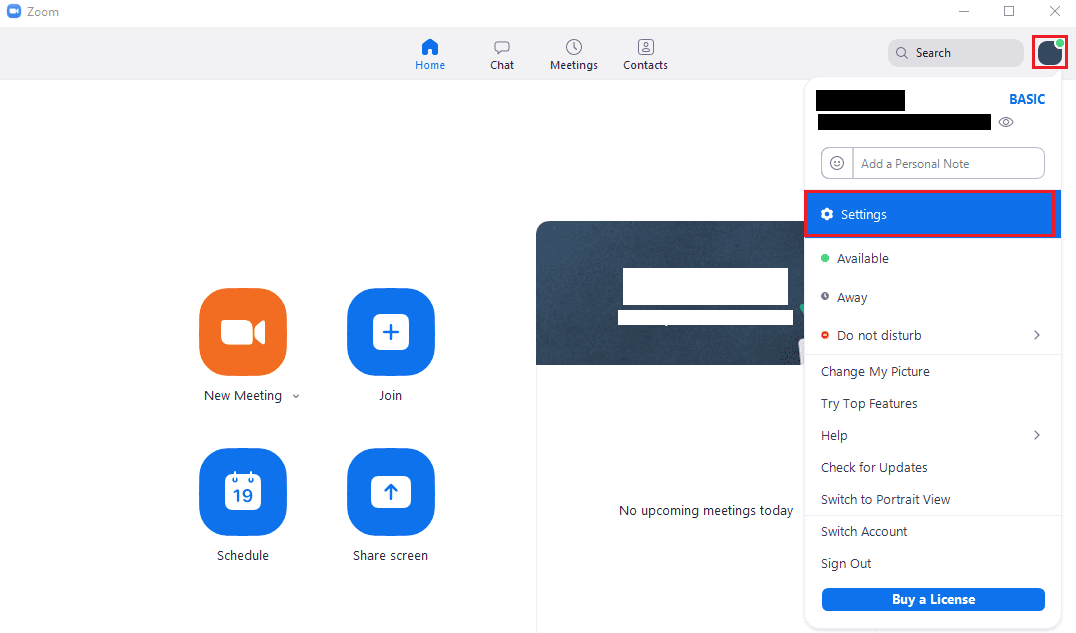
Schakel in de instellingen naar het tabblad "Toegankelijkheid". Om de lettergrootte te wijzigen, past u de schuifregelaar bovenaan de pagina aan, met het label 'Lettergrootte ondertiteling'. "Normaal" is de standaard en kleinste bijschriftgrootte. Terwijl u desgewenst ook "Medium" of "Groot" kunt kiezen. Of, als dat nodig is, om de ondertitels betrouwbaar te zien.
Tip: U kunt een voorbeeld van de grootte van de ondertitels zien in het kleine voorbeeldvenster direct onder de schuifregelaar.